Personalisierte Links erstellen und an Feedbackabgeber schicken
Ein individueller Teilnahmelink (auch: individueller Code) ermöglicht es dem Feedback-Steller schnell und unkompliziert den Feedbackteilnehmer zuzuordnen. Dies ist z.B. hilfreich wenn eine Person Feedback abgibt, die online etwas eingekauft hat. Dabei können durch Parameter Angaben wie Kundennummer, E-Mail etc. abgefragt werden, ohne dass der Käufer jedes Mal diese selbst ins Feedbackformular eintragen muss.
Anleitung:
Im ersten Schritt muss man bei einem ausgewähltem Feedbackformular die zusätzlichen Fragen hinzufügen,um die zu benutzenden Parameter zu erhalten:
Feedbackformular → Frageelement hinzufügen (unabhängig an welcher Stelle) → Namen vergeben → Typ: Kurzes Textfeld (einzeilig)! Danach in derselben Frage das Bearbeitungssymbol (Werkzeugschlüssel) anklicken und weiter unten unter "Externe Eingabe" ein Häkchen setzen. Danach erscheint im Feedbackformular diese "Frage" grau unterlegt und mit einem automatisch erstellten Codeparameter z.B. aa, ab etc.
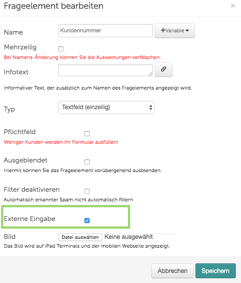
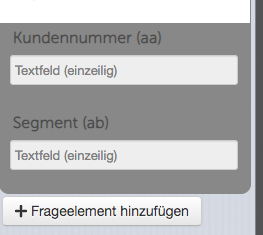
Im nächsten Schritt erstellt man für die Umfrage mit dem ausgewählten Feedbackformular einen ganz normalen Umfragelink:
Menü →Links→ Link erstellen
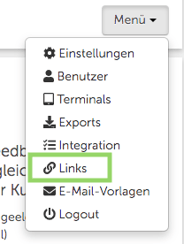
Individuell erstellter Link (Schritt 1)

Individuell-personalisierter Link (Schritt 2):
Den ersterstellten Link aufrufen und einzelne oder mehrfache Frageparameter anwenden:
einzelne:
?aa=XXXXXX
oder
?ab=XXXXXX
mehrfache:
?aa=XXXXXX&ab=XXXXXX
https://kundenumfrage.honestly.de?aa=XXXXXX&ab=XXXXXX
Beispiel: Kundennummer (aa): 123456, Segment (ab): service@honestly.com
Folgendes gibt man dann in die Browsersuchmaske an:

↓
Diesen Link verschickt man angepasst an die Feedbackteilnehmer!
So sieht es dann in der Feedbackansicht aus, wenn der Teilnehmer/Kunde Feedback abgegeben hat:
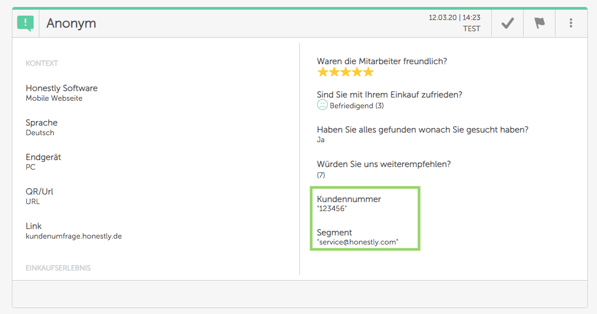
Anmerkung: Es ist zu beachten, dass Werte, welchen diesen Parametern übergeben werden, url encoded werden müssen:https://www.w3schools.com/tags/ref_urlencode.ASP
